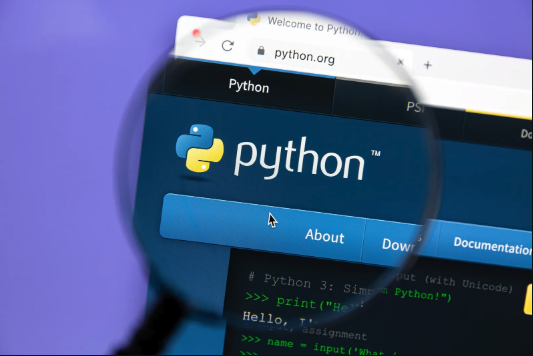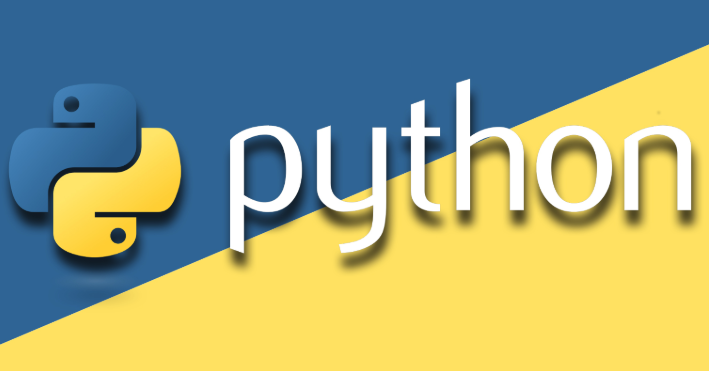手把手教你用Python实现文件压缩&加密,轻轻松松设置密码保护文件
想要安全地压缩文件并设置密码?本文手把手教你使用Python实现文件加密与压缩!Python提供了多种文件压缩方法,包括使用 `zipfile`、`gzip` 和 `tarfile` 模块,分别适用于不同的场景。其中,`zipfile`虽然简单易用,但加密安全性较低。本文将深入探讨如何利用这些模块进行文件压缩,并结合第三方工具如7z或加密库,实现更高级别的加密压缩。同时,针对大型文件压缩的内存占用问题,我们将介绍流式处理方法,有效降低内存消耗。无论你是需要简单的ZIP压缩,还是高安全性的加密压缩,都能在这里找到解决方案。
Python中实现文件压缩和密码保护的方法有多种。1. zipfile模块可用于ZIP格式压缩,但加密安全性较低;2. gzip适合单个文件压缩,常用于HTTP场景;3. tarfile适用于打包多个文件,广泛用于Linux环境;4. 如需更强加密,可通过subprocess调用7z命令行工具或使用gpg进行加密;5. 大型文件压缩可采用流式处理方式,如gzip.open()分块读写以降低内存占用;6. 适当调整压缩级别有助于平衡压缩速度与压缩率。若需更高级的加密功能,建议结合第三方工具或加密库实现。
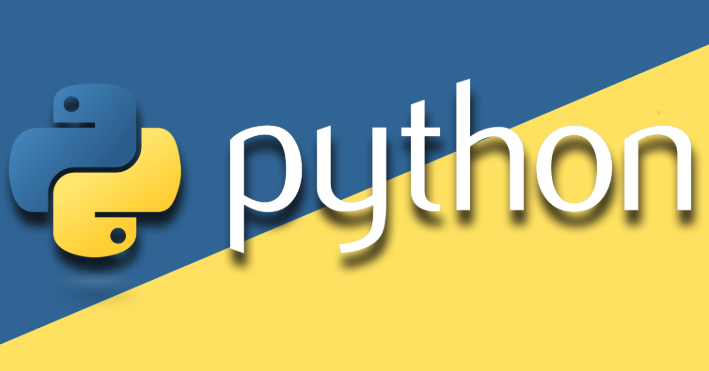
Python中实现文件压缩主要依赖于zipfile、gzip、tarfile等模块。至于密码保护,zipfile虽然支持加密,但并非所有实现都支持强加密算法,所以通常需要结合第三方库或工具来实现更安全的文件压缩和密码保护。
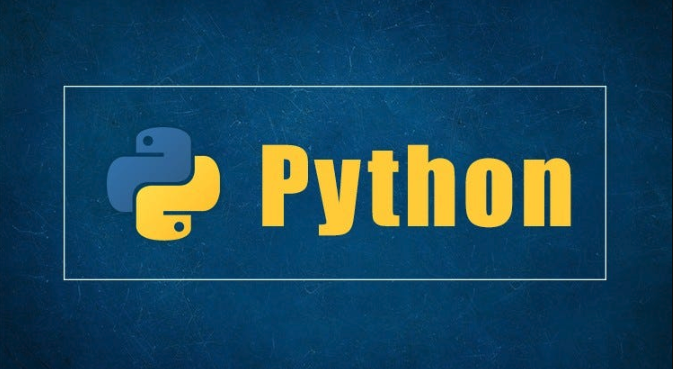
import zipfile
import os
def compress_with_password(file_path, zip_path, password):
"""
使用zipfile压缩文件并设置密码。
注意:zipfile的加密方式相对简单,不适用于高安全性场景。
"""
try:
with zipfile.ZipFile(zip_path, 'w', zipfile.ZIP_DEFLATED, compresslevel=9) as zf:
zf.setpassword(password.encode()) # 密码必须是bytes类型
zf.write(file_path, os.path.basename(file_path))
print(f"文件 {file_path} 成功压缩为 {zip_path},并设置密码。")
except Exception as e:
print(f"压缩过程中发生错误:{e}")
# 示例
file_to_compress = "example.txt" # 替换为你的文件路径
zip_archive_path = "example.zip" # 替换为你想要保存的zip文件路径
encryption_password = "MySecretPassword" # 替换为你想要设置的密码
# 创建一个示例文件
with open(file_to_compress, "w") as f:
f.write("This is a sample file to be compressed.")
compress_with_password(file_to_compress, zip_archive_path, encryption_password)
如何选择合适的Python压缩库?
选择哪个压缩库取决于你的具体需求。zipfile 适合处理ZIP格式,简单易用,但安全性相对较低。gzip 适合压缩单个文件,常用于HTTP压缩。tarfile 适合打包多个文件和目录,常用于Linux环境。 如果你需要更强的加密功能,可以考虑使用 7z 命令行工具,并通过Python的 subprocess 模块调用它。或者研究一些专门用于加密的库,并结合压缩库使用。
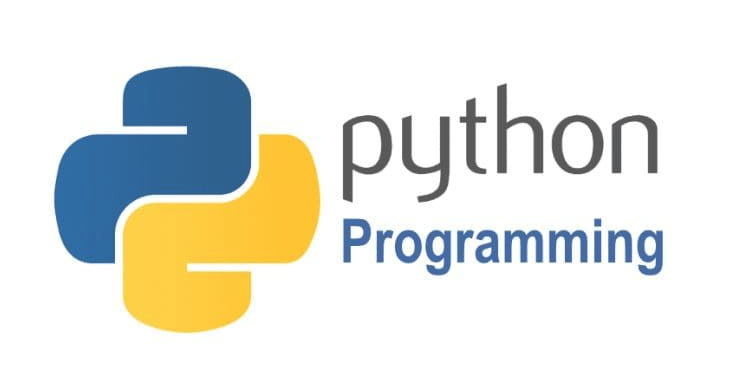
如何在Python中实现更高级的加密压缩?
单纯使用 zipfile 进行密码保护并不安全,因为它使用的 PKZIP 加密算法容易被破解。更高级的加密压缩方案通常包括:
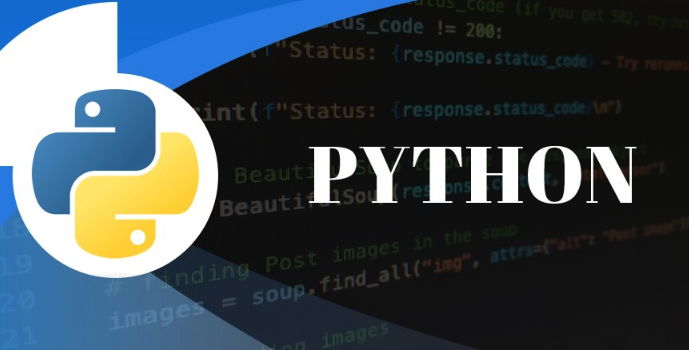
- 使用
7z命令行工具:7z支持 AES-256 等更强大的加密算法。你可以使用 Python 的subprocess模块调用7z命令行工具进行压缩和加密。 - 使用
gpg(GNU Privacy Guard):gpg是一种强大的加密工具,可以用于加密任何类型的文件。你可以先使用tarfile或zipfile将文件打包,然后使用gpg加密打包后的文件。 - 自定义加密流程: 你可以使用 Python 的加密库(如
cryptography或PyCryptodome)对文件进行加密,然后使用zipfile或tarfile将加密后的文件打包。解压时,需要先解包,然后使用相应的密钥解密文件。
import subprocess
def compress_and_encrypt_with_7z(file_path, archive_path, password):
"""
使用 7z 命令行工具压缩并加密文件。
需要确保系统已安装 7z。
"""
try:
command = [
"7z", "a",
"-tzip", # 指定压缩格式为 zip
"-p" + password, # 设置密码
"-mhe=on", # 加密文件头
archive_path,
file_path
]
subprocess.run(command, check=True, capture_output=True, text=True) # check=True 抛出异常,capture_output=True 捕获输出,text=True 使用文本模式
print(f"文件 {file_path} 成功压缩并加密为 {archive_path}。")
except subprocess.CalledProcessError as e:
print(f"7z 命令执行失败:{e.stderr}")
except FileNotFoundError:
print("7z 命令未找到。请确保已安装 7-Zip 并将其添加到系统 PATH 环境变量中。")
# 示例
file_to_compress = "example.txt" # 替换为你的文件路径
encrypted_archive_path = "example.7z" # 替换为你想要保存的 7z 文件路径
encryption_password = "MyStrongPassword" # 替换为你想要设置的密码
compress_and_encrypt_with_7z(file_to_compress, encrypted_archive_path, encryption_password)如何处理大型文件的压缩?
压缩大型文件时,内存占用是一个需要考虑的问题。 可以使用流式压缩的方式,避免一次性将整个文件加载到内存中。例如,对于 gzip,可以使用 gzip.open() 以二进制写入模式打开文件,然后分块读取原始文件并写入到压缩文件中。对于 zipfile,可以使用 ZipFile.write() 方法,它也支持从文件流中读取数据。另外,适当调整压缩级别也可以在压缩时间和压缩率之间找到平衡。
import gzip
def compress_large_file(input_file, output_file, chunk_size=4096):
"""
使用 gzip 压缩大型文件,采用流式处理方式。
"""
try:
with open(input_file, 'rb') as infile, gzip.open(output_file, 'wb') as outfile:
while True:
chunk = infile.read(chunk_size)
if not chunk:
break
outfile.write(chunk)
print(f"大型文件 {input_file} 成功压缩为 {output_file}。")
except Exception as e:
print(f"压缩过程中发生错误:{e}")
# 示例
large_file_path = "large_file.txt" # 替换为你的大型文件路径
compressed_file_path = "large_file.gz" # 替换为你想要保存的 gzip 文件路径
# 创建一个大型示例文件
with open(large_file_path, "wb") as f:
f.seek(1024 * 1024 * 100) # 创建一个 100MB 的文件
f.write(b"\0")
compress_large_file(large_file_path, compressed_file_path)到这里,我们也就讲完了《手把手教你用Python实现文件压缩&加密,轻轻松松设置密码保护文件》的内容了。个人认为,基础知识的学习和巩固,是为了更好的将其运用到项目中,欢迎关注golang学习网公众号,带你了解更多关于Python,文件压缩,流式处理,密码保护,zipfile的知识点!
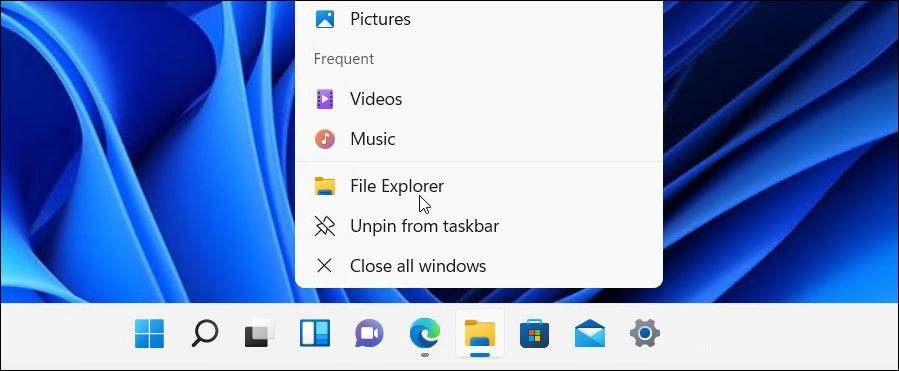 Win11删不掉Windows.old?手把手教你一键清理方法
Win11删不掉Windows.old?手把手教你一键清理方法
- 上一篇
- Win11删不掉Windows.old?手把手教你一键清理方法

- 下一篇
- Vue.js3从入门到精通,重点+难点一网打尽!
-
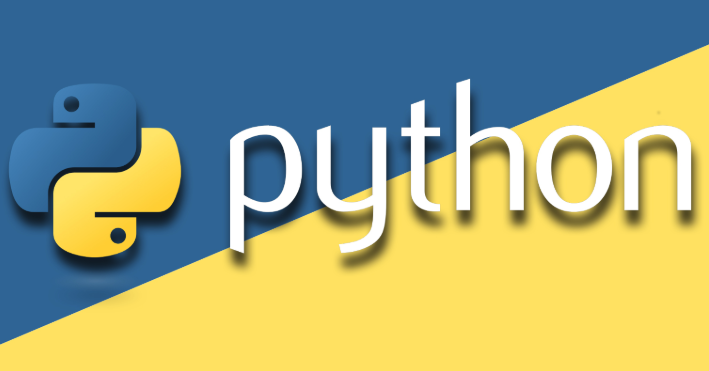
- 文章 · python教程 | 29分钟前 | Python 数据结构 namedtuple 扑克牌 Card
- Pythonnamedtuple打造扑克牌玩法详解
- 291浏览 收藏
-
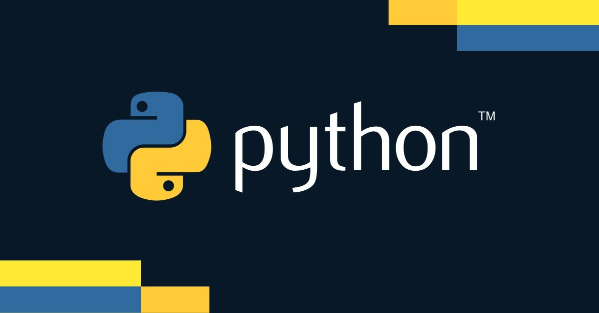
- 文章 · python教程 | 40分钟前 |
- PythonIQR方法检测异常值详解
- 478浏览 收藏
-
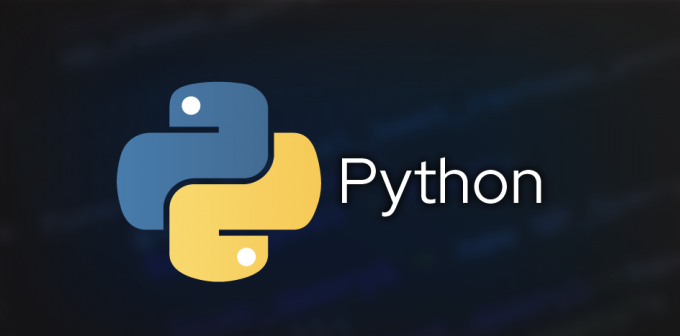
- 文章 · python教程 | 1小时前 |
- Python除零错误解决方法详解
- 275浏览 收藏
-
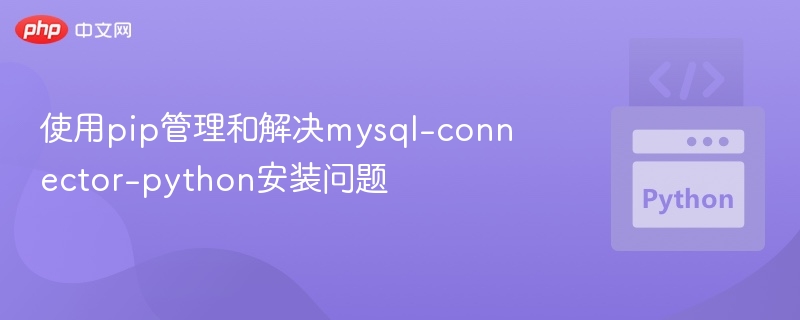
- 文章 · python教程 | 1小时前 |
- pip安装mysql-connector教程
- 116浏览 收藏
-
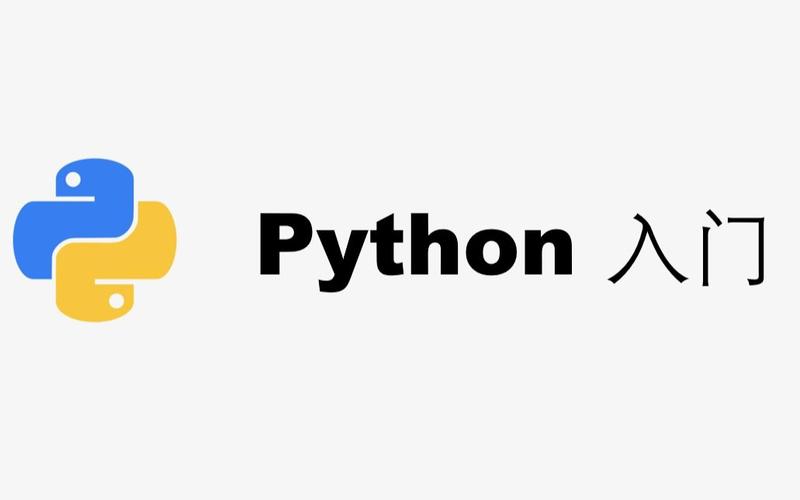
- 文章 · python教程 | 1小时前 |
- Python中chr函数的使用方法与示例
- 260浏览 收藏
-
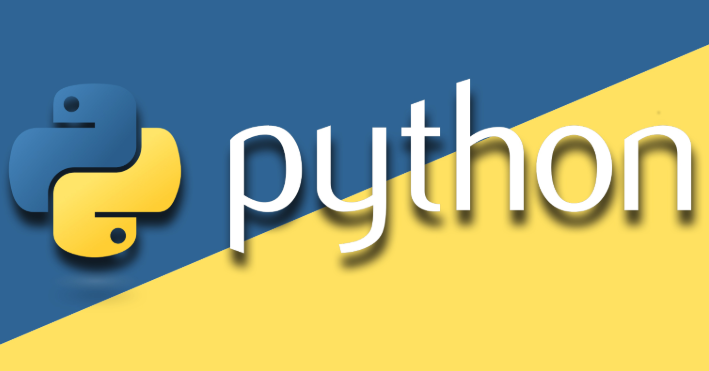
- 文章 · python教程 | 2小时前 | 继承 对象初始化 构造函数 __init__ super().__init__()
- Python\_\_init\_\_函数全解析
- 296浏览 收藏
-

- 文章 · python教程 | 2小时前 |
- ib_insyc获取交易合约ID方法详解
- 341浏览 收藏
-

- 文章 · python教程 | 2小时前 |
- Pandera多列校验:DataFrame数据验证教程
- 139浏览 收藏
-

- 文章 · python教程 | 2小时前 |
- GitLabCI/CD运行Pyglet测试教程
- 212浏览 收藏
-

- 前端进阶之JavaScript设计模式
- 设计模式是开发人员在软件开发过程中面临一般问题时的解决方案,代表了最佳的实践。本课程的主打内容包括JS常见设计模式以及具体应用场景,打造一站式知识长龙服务,适合有JS基础的同学学习。
- 543次学习
-

- GO语言核心编程课程
- 本课程采用真实案例,全面具体可落地,从理论到实践,一步一步将GO核心编程技术、编程思想、底层实现融会贯通,使学习者贴近时代脉搏,做IT互联网时代的弄潮儿。
- 516次学习
-

- 简单聊聊mysql8与网络通信
- 如有问题加微信:Le-studyg;在课程中,我们将首先介绍MySQL8的新特性,包括性能优化、安全增强、新数据类型等,帮助学生快速熟悉MySQL8的最新功能。接着,我们将深入解析MySQL的网络通信机制,包括协议、连接管理、数据传输等,让
- 500次学习
-

- JavaScript正则表达式基础与实战
- 在任何一门编程语言中,正则表达式,都是一项重要的知识,它提供了高效的字符串匹配与捕获机制,可以极大的简化程序设计。
- 487次学习
-

- 从零制作响应式网站—Grid布局
- 本系列教程将展示从零制作一个假想的网络科技公司官网,分为导航,轮播,关于我们,成功案例,服务流程,团队介绍,数据部分,公司动态,底部信息等内容区块。网站整体采用CSSGrid布局,支持响应式,有流畅过渡和展现动画。
- 485次学习
-

- ChatExcel酷表
- ChatExcel酷表是由北京大学团队打造的Excel聊天机器人,用自然语言操控表格,简化数据处理,告别繁琐操作,提升工作效率!适用于学生、上班族及政府人员。
- 3184次使用
-

- Any绘本
- 探索Any绘本(anypicturebook.com/zh),一款开源免费的AI绘本创作工具,基于Google Gemini与Flux AI模型,让您轻松创作个性化绘本。适用于家庭、教育、创作等多种场景,零门槛,高自由度,技术透明,本地可控。
- 3395次使用
-

- 可赞AI
- 可赞AI,AI驱动的办公可视化智能工具,助您轻松实现文本与可视化元素高效转化。无论是智能文档生成、多格式文本解析,还是一键生成专业图表、脑图、知识卡片,可赞AI都能让信息处理更清晰高效。覆盖数据汇报、会议纪要、内容营销等全场景,大幅提升办公效率,降低专业门槛,是您提升工作效率的得力助手。
- 3427次使用
-

- 星月写作
- 星月写作是国内首款聚焦中文网络小说创作的AI辅助工具,解决网文作者从构思到变现的全流程痛点。AI扫榜、专属模板、全链路适配,助力新人快速上手,资深作者效率倍增。
- 4532次使用
-

- MagicLight
- MagicLight.ai是全球首款叙事驱动型AI动画视频创作平台,专注于解决从故事想法到完整动画的全流程痛点。它通过自研AI模型,保障角色、风格、场景高度一致性,让零动画经验者也能高效产出专业级叙事内容。广泛适用于独立创作者、动画工作室、教育机构及企业营销,助您轻松实现创意落地与商业化。
- 3804次使用
-
- Flask框架安装技巧:让你的开发更高效
- 2024-01-03 501浏览
-
- Django框架中的并发处理技巧
- 2024-01-22 501浏览
-
- 提升Python包下载速度的方法——正确配置pip的国内源
- 2024-01-17 501浏览
-
- Python与C++:哪个编程语言更适合初学者?
- 2024-03-25 501浏览
-
- 品牌建设技巧
- 2024-04-06 501浏览